В наше время мобильные платежи стали очень популярными, и одним из самых популярных способов осуществления таких платежей является приложение Samsung Pay. Однако, иногда возникают ситуации, когда пользователь Samsung Pay сталкивается с проблемами: приложение может перестать работать, данные о карте могут быть потеряны или удалены. В таких случаях необходимо знать, как восстановить Samsung Pay и вернуть его в рабочее состояние.
Далее в данной статье мы предоставим подробную инструкцию о том, как восстановить Samsung Pay. В случае, если приложение не открывается или вы не можете осуществлять платежи, первым шагом рекомендуется проверить наличие необходимого обновления операционной системы на вашем смартфоне. Обновление операционной системы может решить множество проблем с работой Samsung Pay. Проверить наличие обновлений можно в настройках вашего устройства.
Если обновления операционной системы не решают проблему, следующим шагом является проверка настроек самого приложения Samsung Pay. Убедитесь, что у вас актуальная версия приложения и что все необходимые настройки активированы. Если приложение все еще не работает, вам может потребоваться переустановить его. Для этого вам необходимо удалить приложение с вашего смартфона и затем скачать его заново и установить. Не забудьте сохранить все необходимые данные и настройки перед удалением приложения.
Восстановление Samsung Pay: инструкция шаг за шагом
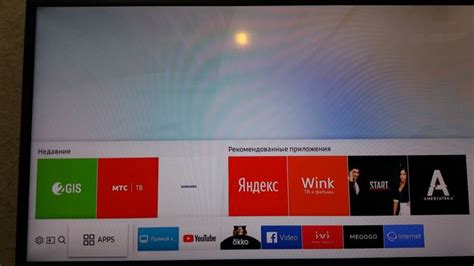
Если у вас возникли проблемы с работой Samsung Pay и вы хотите восстановить его функциональность, следуйте этой подробной инструкции:
- Проверьте подключение к интернету. Убедитесь, что у вас есть стабильное подключение Wi-Fi или мобильные данные.
- Убедитесь, что на вашем устройстве установлена последняя версия приложения Samsung Pay. Если нет, обновите его до последней доступной версии.
- Перезагрузите свое устройство. Зачастую простая перезагрузка может решить многие проблемы с программным обеспечением.
- Убедитесь, что у вас активированы все необходимые разрешения для Samsung Pay. Проверьте настройки разрешений и разрешите доступ ко всем необходимым функциям.
- Проверьте, что на вашем устройстве верно настроены дата и время. Неверные настройки даты и времени могут привести к проблемам при работе с Samsung Pay.
- Если вы все еще не можете использовать Samsung Pay, попробуйте очистить данные приложения. Для этого перейдите в настройки устройства, выберите "Приложения", найдите Samsung Pay в списке установленных приложений, выберите его и нажмите "Очистить данные". После этого повторно настройте приложение.
- Если все вышеперечисленные шаги не привели к решению проблемы, попробуйте удалить и заново установить Samsung Pay на своем устройстве. Прежде чем удалить приложение, убедитесь, что у вас есть резервная копия данных и карт, связанных с Samsung Pay. Затем удалите приложение и установите его заново из официального магазина приложений Samsung.
- В случае, если ничто из вышеперечисленного не помогло, обратитесь в службу поддержки Samsung Pay для получения дополнительной помощи. Изложите им все детали и шаги, которые вы уже сделали для восстановления приложения.
Следуя этой инструкции шаг за шагом, вы сможете восстановить работу Samsung Pay и снова пользоваться всеми его функциями. В случае проблем не стесняйтесь обратиться за помощью к профессионалам.
Решение проблемы приложения Samsung Pay

1. Обновление приложения: Проверьте, что у вас установлена последняя версия приложения Samsung Pay. Перейдите в Google Play Store или Galaxy Store и обновите приложение, если есть доступные обновления.
2. Проверка подключения к интернету: Убедитесь, что у вас есть активное подключение к интернету, так как для работы приложения Samsung Pay требуется подключение к сети.
3. Проверка совместимости устройства: Проверьте, что ваше устройство совместимо с приложением Samsung Pay. Не все модели телефонов и планшетов поддерживают данный сервис, так что убедитесь, что ваше устройство подходит для использования Samsung Pay.
4. Перезагрузка устройства: Попробуйте перезагрузить ваше устройство. Иногда проблемы при работе приложения Samsung Pay могут быть решены простой перезагрузкой устройства.
5. Очистка кэша приложения: Если у вас возникли проблемы с работой Samsung Pay, вы можете попробовать очистить кэш приложения. Для этого зайдите в настройки устройства, найдите раздел "Приложения" или "Приложения и уведомления", выберите Samsung Pay, затем нажмите на "Очистить данные" или "Очистить кэш".
6. Проверка разрешений: Убедитесь, что приложению Samsung Pay предоставлены необходимые разрешения. Перейдите в настройки устройства, найдите раздел "Приложения" или "Приложения и уведомления", выберите Samsung Pay, затем проверьте и активируйте все необходимые разрешения, такие как доступ к контактам, камере и т.д.
Если ни одно из вышеперечисленных решений не помогло решить проблему с приложением Samsung Pay, рекомендуется обратиться в службу поддержки Samsung для получения дальнейшей помощи.
Отключение и повторная активация Samsung Pay

Если у вас возникли проблемы с использованием Samsung Pay на вашем устройстве, вы можете попробовать отключить и повторно активировать приложение. Вот как это сделать:
Шаг 1:
Откройте приложение Samsung Pay на своем устройстве.
Шаг 2:
В правом верхнем углу экрана нажмите на значок "Настройки".
Шаг 3:
Прокрутите вниз и нажмите на "Управление платежными картами".
Шаг 4:
Выберите карту, которую вы хотите отключить, и нажмите на нее.
Шаг 5:
Нажмите на "Отключить".
Шаг 6:
Чтобы повторно активировать Samsung Pay, откройте приложение и следуйте инструкциям на экране. Вы можете добавить новую карту или повторно добавить ранее использованную карту.
После успешной активации Samsung Pay вы сможете снова пользоваться своими платежными картами через приложение.
Обновление Samsung Pay до последней версии

Для того чтобы восстановить функциональность Samsung Pay, необходимо обновить его до последней версии. Обновление приложения выполняется в несколько простых шагов:
- Откройте Google Play Market на своем устройстве.
- Введите в поисковую строку "Samsung Pay".
- После того как приложение будет найдено, нажмите на него, чтобы открыть страницу.
- На странице приложения вы увидите кнопку "Обновить". Нажмите на нее.
- Подождите, пока приложение обновится. Время обновления может зависеть от скорости интернет-соединения и размера обновления.
- После завершения обновления, необходимо проверить работу приложения. Запустите Samsung Pay и убедитесь, что все функции доступны и работают корректно.
Если после обновления Samsung Pay все функции не работают, возможно, вам потребуется выполнить дополнительные действия, например, удалить и снова установить приложение или обратиться в службу поддержки Samsung.
Обратите внимание, что обновление Samsung Pay до последней версии может потребоваться для доступа к новым функциям и устранения возможных ошибок в работе приложения. Также рекомендуется следить за обновлениями приложений, чтобы всегда использовать последние версии и наслаждаться всеми возможностями Samsung Pay.
Сброс данных и настроек Samsung Pay

Если у вас возникли проблемы с работой Samsung Pay и вы хотите сбросить данные и настройки приложения, следуйте этим инструкциям:
- Откройте "Настройки" на своем устройстве Samsung.
- Прокрутите вниз и выберите "Приложения".
- Найдите и нажмите на "Samsung Pay".
- Выберите "Хранилище" или "Память".
- Нажмите "Очистить данные" и подтвердите свой выбор.
- После сброса данных, вернитесь в меню "Приложения" и найдите "Samsung Pay Framework".
- Также очистите данные и кеш для "Samsung Pay Framework".
- Перезагрузите свое устройство, чтобы завершить процесс.
После перезагрузки устройства, вы сможете настроить Samsung Pay заново и начать использовать приложение без проблем.